使用“倒斜角”命令可以在两个面之间创建用户需要的倒角。下面以图4.8.1所示的范例来说明创建倒斜角的一般过程。选择下拉菜单命令,系统弹出图4.8.2所示的“倒斜角”对话框。图4.8.3 选择倒角参照边图4.8.4 倒斜角拖拽手柄单击按钮,完成倒斜角的创建。对于不对称偏置,可利用按钮反转倒斜角偏置顺序从边缘一侧到另一侧。......
2023-10-17
使用“拔模”命令可以使面相对于指定的拔模方向成一定的角度。拔模通常用于对模型、部件、模具或冲模的竖直面添加斜度,以便借助拔模面将部件或模型与其模具或冲模分开。用户可以为拔模操作选择一个或多个面,但它们必须都是同一实体的一部分。下面分别以面拔模和边拔模为例介绍拔模过程。
1.面拔模
下面以图4.14.1所示的模型为例,说明面拔模的一般操作过程。
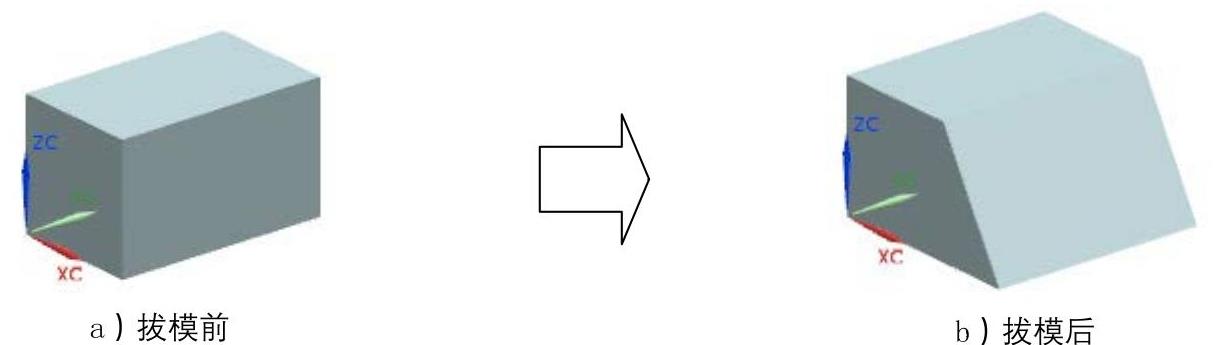
图4.14.1 创建面拔模
 打开文件D:\ugxc10\work\ch04\ch04.14\traft_1.prt。
打开文件D:\ugxc10\work\ch04\ch04.14\traft_1.prt。
 选择命令。选择下拉菜单
选择命令。选择下拉菜单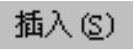
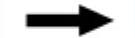


 命令,系统弹出图4.14.2所示的“拔模”对话框。
命令,系统弹出图4.14.2所示的“拔模”对话框。
 选择拔模方式。在“拔模”对话框的
选择拔模方式。在“拔模”对话框的 下拉列表中选择
下拉列表中选择 选项。
选项。
 指定拔模方向。单击
指定拔模方向。单击 按钮,选取
按钮,选取 作为拔模的方向。
作为拔模的方向。
 定义拔模固定平面。选取图4.14.3所示的表面作为拔模固定平面。
定义拔模固定平面。选取图4.14.3所示的表面作为拔模固定平面。
 选取要拔模的面。选取图4.14.4所示的表面作为要拔模的面。
选取要拔模的面。选取图4.14.4所示的表面作为要拔模的面。
 定义拔模角。系统将弹出设置拔模角的动态文本框,输入拔模角度值30.0(也可拖动拔模手柄至需要的拔模角度)。
定义拔模角。系统将弹出设置拔模角的动态文本框,输入拔模角度值30.0(也可拖动拔模手柄至需要的拔模角度)。
 单击
单击 按钮,完成拔模操作。
按钮,完成拔模操作。

图4.14.2 “拔模”对话框
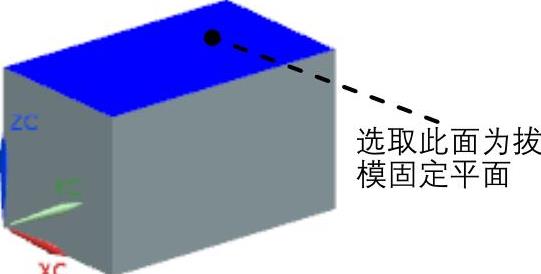
图4.14.3 定义拔模固定平面
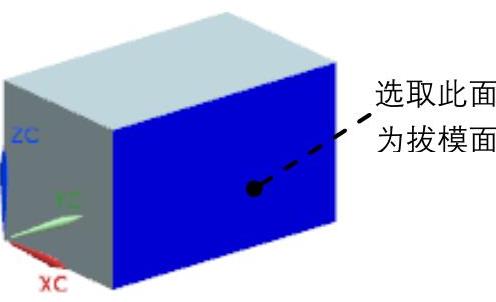
图4.14.4 定义拔模面
图4.14.2所示的“拔模”对话框中部分按钮的说明如下:
◆  :单击该按钮,在静止平面上,实体的横截面通过拔模操作维持不变。
:单击该按钮,在静止平面上,实体的横截面通过拔模操作维持不变。
◆  :单击该按钮,使整个面在旋转过程中保持通过部件的横截面是平的。(www.chuimin.cn)
:单击该按钮,使整个面在旋转过程中保持通过部件的横截面是平的。(www.chuimin.cn)
◆  :在拔模操作之后,拔模的面仍与相邻的面相切。此时,固定边未被固定,而是移动的,以保持与选定面之间的相切约束。
:在拔模操作之后,拔模的面仍与相邻的面相切。此时,固定边未被固定,而是移动的,以保持与选定面之间的相切约束。
◆  :在整个面旋转过程中保留通过该部件中平的横截面,并且根据需要在分型边缘创建凸出部分。
:在整个面旋转过程中保留通过该部件中平的横截面,并且根据需要在分型边缘创建凸出部分。
◆  (自动判断的矢量):单击该按钮,可以从所有的NX矢量创建选项中进行选择。
(自动判断的矢量):单击该按钮,可以从所有的NX矢量创建选项中进行选择。
◆  (固定平面):单击该按钮,允许通过选择的平面、基准平面或与拔模方向垂直的平面所通过的一点来选择该面。此选择步骤仅可用于从固定平面拔模和拔模到分型边缘这两种拔模类型。
(固定平面):单击该按钮,允许通过选择的平面、基准平面或与拔模方向垂直的平面所通过的一点来选择该面。此选择步骤仅可用于从固定平面拔模和拔模到分型边缘这两种拔模类型。
◆  (要拔模的面):单击该按钮,允许选择要拔模的面。此选择步骤仅在创建从固定平面拔模类型时可用。
(要拔模的面):单击该按钮,允许选择要拔模的面。此选择步骤仅在创建从固定平面拔模类型时可用。
◆  (反向):单击该按钮,将显示的方向矢量反向。
(反向):单击该按钮,将显示的方向矢量反向。
2.边拔模
下面以图4.14.5所示的模型为例,说明边拔模的一般操作过程。
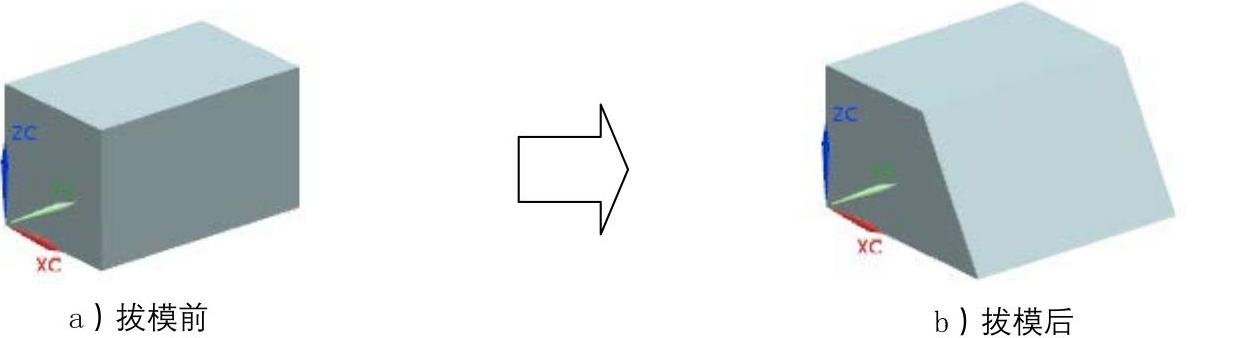
图4.14.5 创建边拔模
 打开文件D:\ugxc10\work\ch04.14\traft_2.prt。
打开文件D:\ugxc10\work\ch04.14\traft_2.prt。
 选择命令。选择下拉菜单
选择命令。选择下拉菜单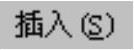
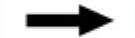

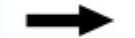
 命令,系统弹出“拔模”对话框。
命令,系统弹出“拔模”对话框。
 选择拔模类型。在“拔模”对话框的
选择拔模类型。在“拔模”对话框的 下拉列表中选择
下拉列表中选择 选项。
选项。
 指定拔模方向。单击
指定拔模方向。单击 按钮,选取
按钮,选取 作为拔模的方向。
作为拔模的方向。
 定义拔模边缘。选取图4.14.6所示长方体的一条边线作为要拔模的边缘线。
定义拔模边缘。选取图4.14.6所示长方体的一条边线作为要拔模的边缘线。
 定义拔模角。系统弹出设置拔模角的动态文本框,在动态文本框内输入拔模角度值30.0(也可拖动拔模手柄至需要的拔模角度),如图4.14.7所示。
定义拔模角。系统弹出设置拔模角的动态文本框,在动态文本框内输入拔模角度值30.0(也可拖动拔模手柄至需要的拔模角度),如图4.14.7所示。
 单击
单击 按钮,完成拔模操作。
按钮,完成拔模操作。
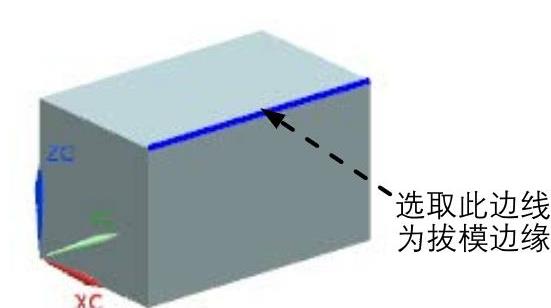
图4.14.6 选择拔模边缘线
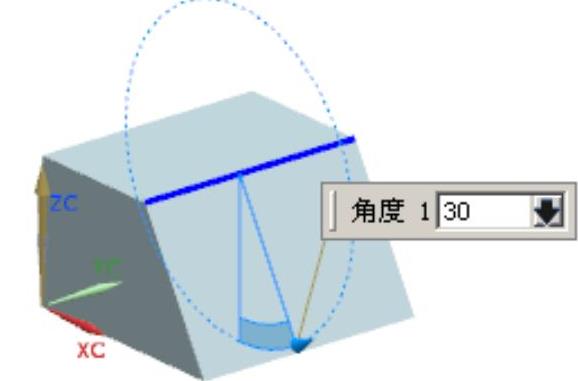
图4.14.7 输入拔模角
有关UG NX 10.0快速入门及应用技巧的文章

使用“倒斜角”命令可以在两个面之间创建用户需要的倒角。下面以图4.8.1所示的范例来说明创建倒斜角的一般过程。选择下拉菜单命令,系统弹出图4.8.2所示的“倒斜角”对话框。图4.8.3 选择倒角参照边图4.8.4 倒斜角拖拽手柄单击按钮,完成倒斜角的创建。对于不对称偏置,可利用按钮反转倒斜角偏置顺序从边缘一侧到另一侧。......
2023-10-17

面倒圆可用于创建复杂的与两组输入面相切的圆角面,并能修剪和附着圆角面。在文本框中输入半径值10。在图形区选取图6.7.5所示的曲面1,单击中键确认,选取图6.7.5所示的曲面2,单击按钮,完成第一个面倒圆的创建。图6.7.4所示的“面倒圆”对话框中部分选项的功能说明如下。......
2023-10-17

拔模特征是向单独曲面或一系列曲面中添加一个介于-30°和+30°之间的拔模角度。仅当曲面是由圆柱面或平面形成时才可拔模;曲面边的边界周围有圆角时不能拔模,可以首先拔模,然后对边进行圆角过渡。可拔模实体曲面或面组曲面,但不可拔模二者组合。图6-50控制板打开选项卡,其中各选项的具体含义如下::需进行拔模的曲面,可以为平面和圆柱面。......
2023-06-19

在“拉伸”对话框中单击按钮,然后选取图4.5.15所示的模型表面作为草图基准平面;单击按钮,进入草图环境。图4.5.14 添加加材料拉伸特征图4.5.15 选取草图平面图4.5.16 截面草图定义拉伸属性。注意此处进行布尔操作是将基础拉伸特征与加材料拉伸特征合并为一体。现在要添加图4.5.17所示的减材料拉伸特征,具体操作步骤如下。选择下拉菜单命令,系统弹出“拉伸”对话框。......
2023-10-17

反应标准性质的变化可以写成2)选择要拔模处理的圆柱面,接着在“拔模”选项卡上单击,然后在模型中指定参考来定义拔模枢轴,如图7-119所示。标准反应热、反应熵变与标准生成自由能之间的关系为6.2.3.1由标准生成自由能数据估算某个化学反应的标准生成吉布斯自由能变化是生成物与反应物标准生成自由能的差值,写为图7-119 定义拔模特征3)输入拔模角度为-5。4)单击“完成”按钮。至此,基本上完成了底壳零件的创建。......
2023-06-20

曲面的偏置用于创建一个或多个现有面的偏置曲面,从而得到新的曲面。图6.5.1 偏置曲面的创建图6.5.2 偏置方向(一)定义偏置方向。图6.5.3 偏置面选择下拉菜单命令,系统弹出“偏置面”对话框。在图形区选取图6.5.3a所示的曲面,在“偏置面”对话框的文本框中输入数值10,并单击“反向”按钮,单击按钮,完成曲面的偏置操作。......
2023-10-17

凹坑就是用一组连续的曲线作为轮廓沿着钣金件表面的法线方向冲出凸起或凹陷的成形特征,如图8.4.1所示。图8.4.3所示的“凹坑”对话框中各选项的功能说明如下。图8.4.9 用开放的截面线创建“凹坑”特征选择特征命令。在区域的文本框中输入数值20;单击下面的反向按钮,采用图8.4.12所示的箭头方向作为凹坑的创建方向,在文本框中输入数值25;在下拉列表中选择选项;在下拉列表中选择选项。图8.4.10 选取草图平面图8.4.11 截面草图图8.4.12 凹坑的创建方向......
2023-10-17

拔模偏移可以在曲面上创建局部拔模特征,实用性强。在进行拔模偏移曲面时,需要定义拔模区域,其拔模区域可以是已有的曲线区域,也可通过草绘定义新区域。创建拔模偏移的具体方法与步骤如下:打开源文件第7章│7-6-3.prt,特征如图7-90所示。图7-92 控制板图7-93 拔模偏移......
2023-06-19
相关推荐